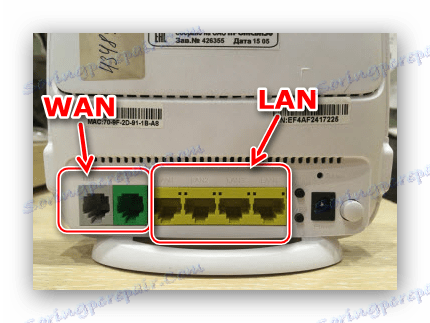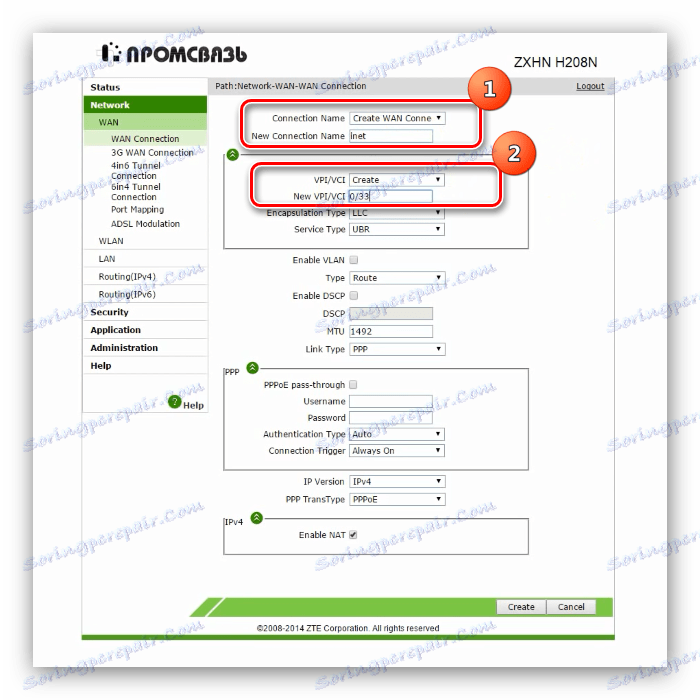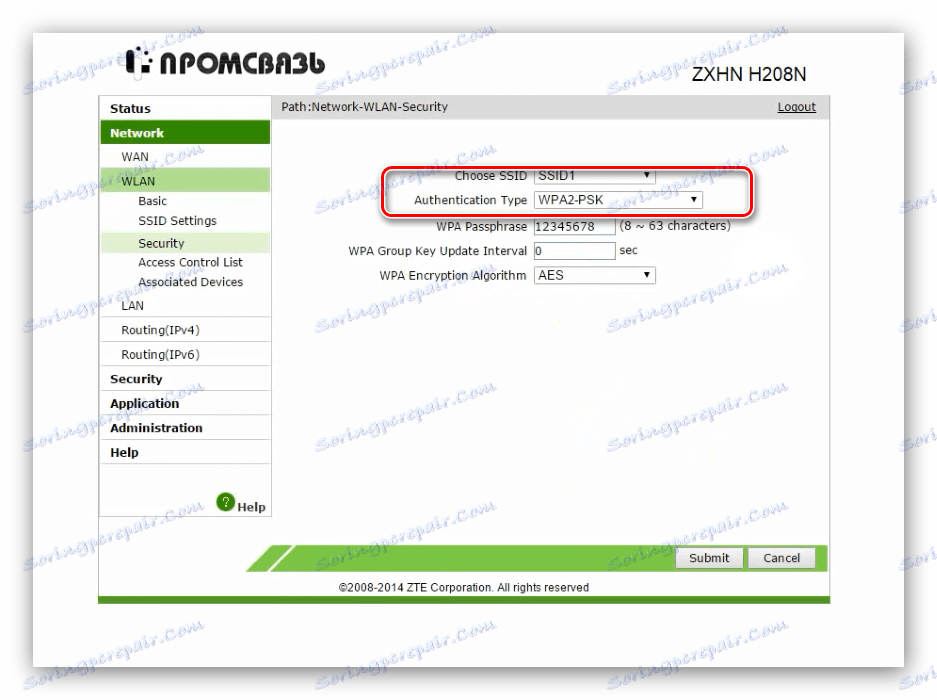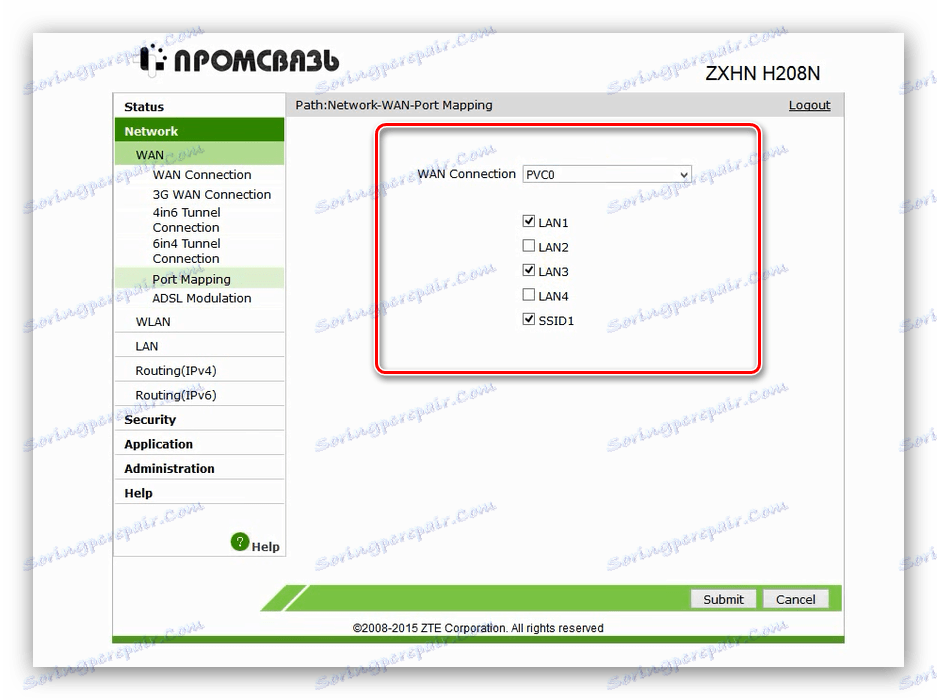پیکربندی مودم ZTE ZXHN H208N
ZTE به عنوان یک تولید کننده گوشی های هوشمند شناخته شده است، اما مانند بسیاری دیگر از شرکت های چینی، آن را نیز تولید تجهیزات شبکه، کلاس که شامل دستگاه ZXHN H208N است. با توجه به قابلیت های منسوخ شده مودم و نه فقیر و نیاز به تنظیمات بیشتر از آخرین دستگاه. ما می خواهیم این مقاله را به جزئیات مراحل پیکربندی روتر مورد نظر اختصاص دهیم.
محتوا
شروع به پیکربندی روتر کنید
مرحله اول این روند آماده سازی است. مراحل زیر را دنبال کنید.
- روتر را در یک مکان مناسب قرار دهید. شما باید با معیارهای زیر هدایت شوید:
- پوشش پیش بینی شده دستگاه باید ترجیحا در مرکز تقریبی منطقه قرار گیرد که در آن شما قصد استفاده از یک شبکه بی سیم را دارید.
- دسترسی سریع برای اتصال کابل ارائه دهنده و اتصال به کامپیوتر؛
- هیچ گونه دخالت در قالب موانع فلزی، دستگاه های بلوتوث یا لوازم جانبی رادیویی بی سیم وجود ندارد.
- روتر را با کابل WAN از ارائه دهنده اینترنت وصل کنید و سپس دستگاه را به رایانه وصل کنید. پورت های ضروری در پشت دستگاه قرار گرفته و برای راحتی کاربران علامت گذاری شده اند.
![بنادر مودم zte ZXHN H208N]()
پس از آن، روتر باید به منبع تغذیه وصل شود و روشن شود. - کامپيوتر را آماده کنيد که ميخواهيد به صورت خودکار رسيدن آدرس TCP / IPv4 را تنظيم کنيد.
![آماده سازی کارت شبکه برای پیکربندی مودم ztech ZXHN H208N]()
جزئیات بیشتر: راه اندازی یک شبکه محلی در ویندوز 7
در این مرحله آماده سازی اولیه انجام شده است - ما به راه اندازی ادامه می دهیم.
پیکربندی ZTE ZXHN H208N
برای دسترسی به ابزار تنظیمات دستگاه، یک مرورگر اینترنتی را راه اندازی کنید، به 192.168.1.1 بروید و کلمه admin در هر دو ستون داده ها تأیید کنید. مودم مورد نظر قدیمی تر است و دیگر تحت این نام تجاری تولید نمی شود، با این حال، این مدل در بلاروس تحت نام تجاری Promsvyaz مجاز است، بنابراین هر دو رابط وب و روش پیکربندی یکسان با دستگاه مشخص است. حالت پیکربندی اتوماتیک در مودم مورد نظر غایب است و بنابراین تنها گزینه تنظیم دستی برای اتصالات اینترنت و شبکه بی سیم موجود است. اجازه دهید هر دو گزینه را در جزئیات بیشتر در نظر بگیریم.
راه اندازی اینترنت
این دستگاه به طور مستقیم تنها از اتصال PPPoE پشتیبانی می کند که برای آن شما باید موارد زیر را انجام دهید:
- بخش "شبکه" ، "اتصال WAN" را گسترش دهید .
- یک اتصال جدید ایجاد کنید: مطمئن شوید که "ایجاد اتصال WAN " در لیست "نام اتصال" انتخاب شده است، سپس نام دلخواه را در نام "نام اتصال جدید" وارد کنید.
![اتصال جدید ایجاد کنید و VPI-VCI را وارد کنید تا پیکربندی اینترنت در مودم ZTE ZXHN H208N]()
منوی "VPI / VCI" نیز باید به موقعیت "Create" تنظیم شود ، و مقادیر لازم (ارائه شده توسط ارائه دهنده) باید در ستون با همان نام زیر لیست وارد شوند. - نوع عملیات مودم را به عنوان "مسیر" تنظیم کنید - این گزینه را در لیست انتخاب کنید.
- بعد، در بلوک تنظیمات PPP، اطلاعات مجوز دریافت شده از ارائه دهنده خدمات اینترنت را مشخص کنید - آنها را در ستون Login و Password وارد کنید.
- در خواص IPv4، کادر کنار «فعال کردن NAT» را علامت بزنید و برای اعمال تغییرات روی «اصلاح» کلیک کنید.
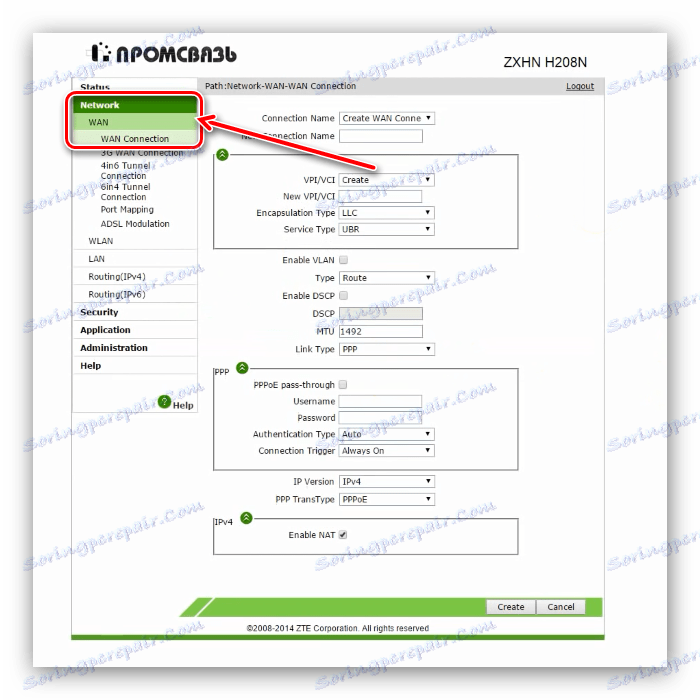
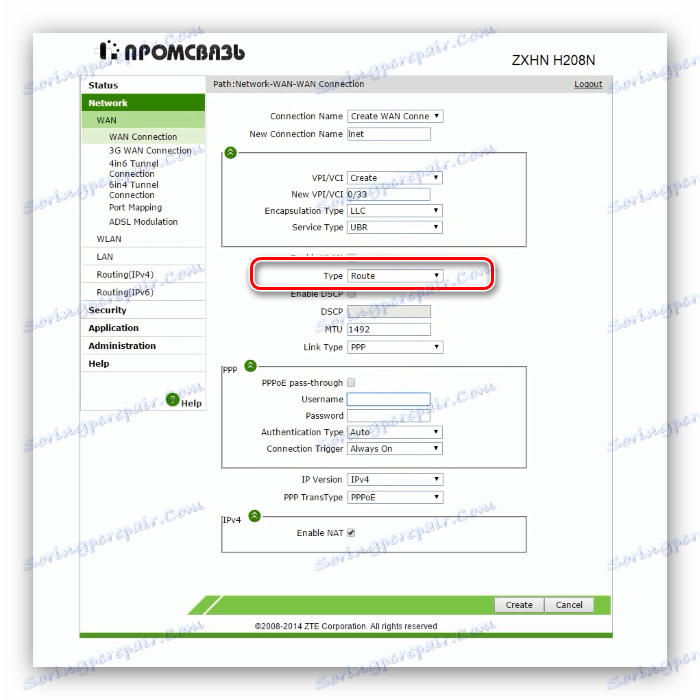
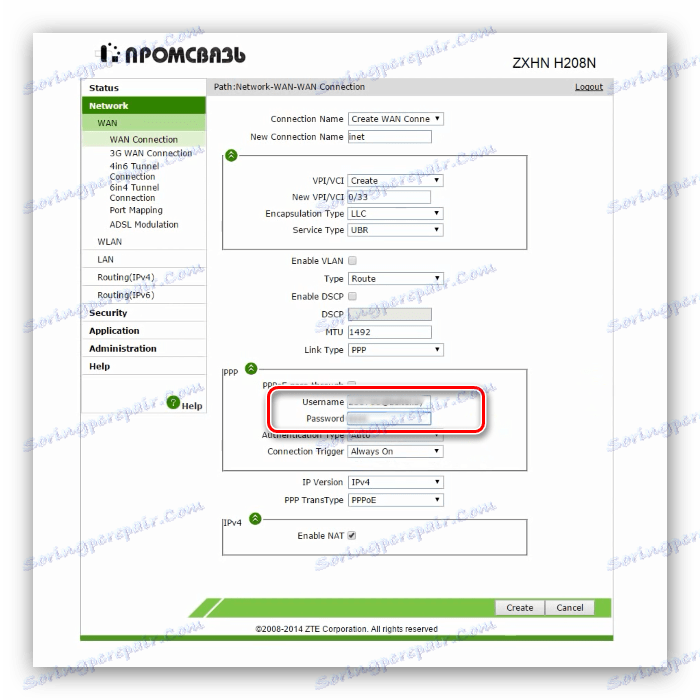
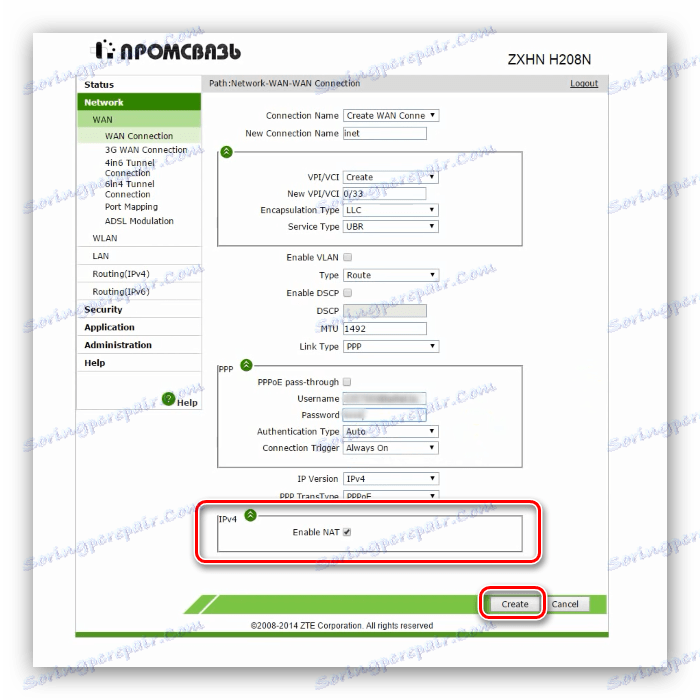
راه اندازی اولیه اینترنت در حال حاضر کامل است، و شما می توانید به پیکربندی شبکه بی سیم ادامه دهید.
راه اندازی WI-Fi
شبکه بی سیم در روتر مورد نظر با استفاده از الگوریتم زیر تنظیم می شود:
- در منوی اصلی رابط وب، بخش "شبکه" را باز کرده و به قسمت "WLAN" بروید .
- ابتدا مورد زیر "تنظیمات SSID" را انتخاب کنید . در اینجا شما باید جعبه "فعال کردن SSID" را چک کنید و نام شبکه را در قسمت "SSID Name" مشخص کنید. همچنین مطمئن شوید که گزینه «مخفی کردن SSID» غیرفعال است، در غیر اینصورت دستگاههای شخص ثالث قادر به تشخیص Wi-Fi ایجاد نخواهند شد.
- بعد، به زیر زیر "Security" بروید . در اینجا شما باید نوع حفاظت و تنظیم رمز عبور را انتخاب کنید. گزینه های حفاظت در منوی کشویی "نوع تأیید هویت" قرار می گیرند - ما توصیه می کنیم که در "WPA2-PSK" باقی بماند.
![تنظیمات امنیتی برای پیکربندی Wi-Fi در مودم ZTE ZXHN H208N]()
رمز عبور برای اتصال به Wi-Fi در فیلد "WPA Passphrase" تنظیم شده است. حداقل تعداد کاراکترها 8 است، اما توصیه می شود از حداقل 12 کاراکتر متفاوت از الفبای لاتین استفاده کنید. اگر شما ترکیبی مناسب برای شما دشوار است، می توانید از ژنراتور رمز عبور در وب سایت ما استفاده کنید. رمزگذاری را ترک کنید به عنوان "AES" ، سپس روی "Submit" کلیک کنید تا پیکربندی به پایان برسد.
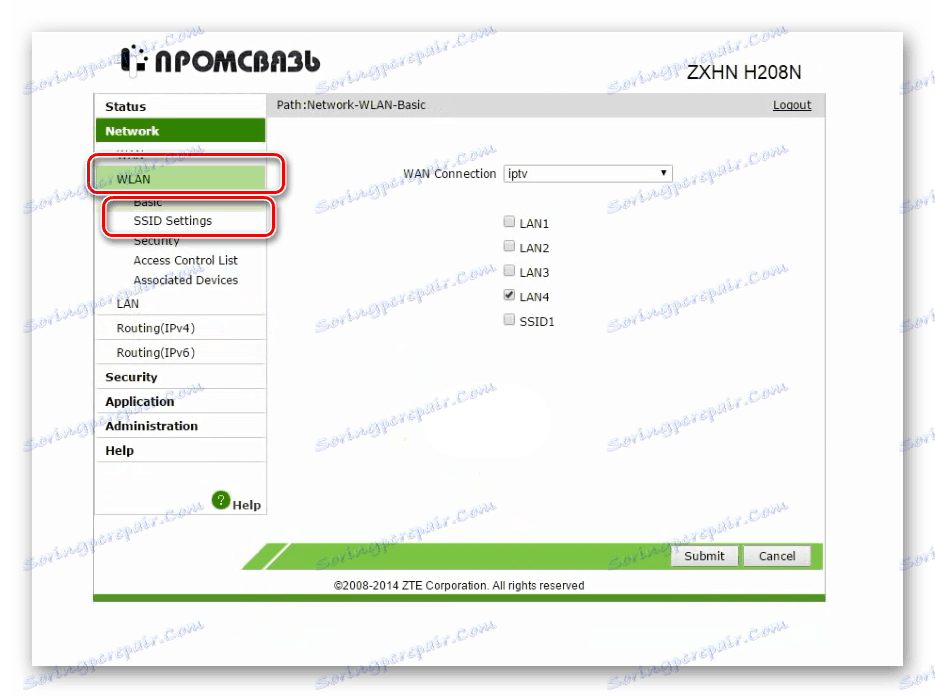
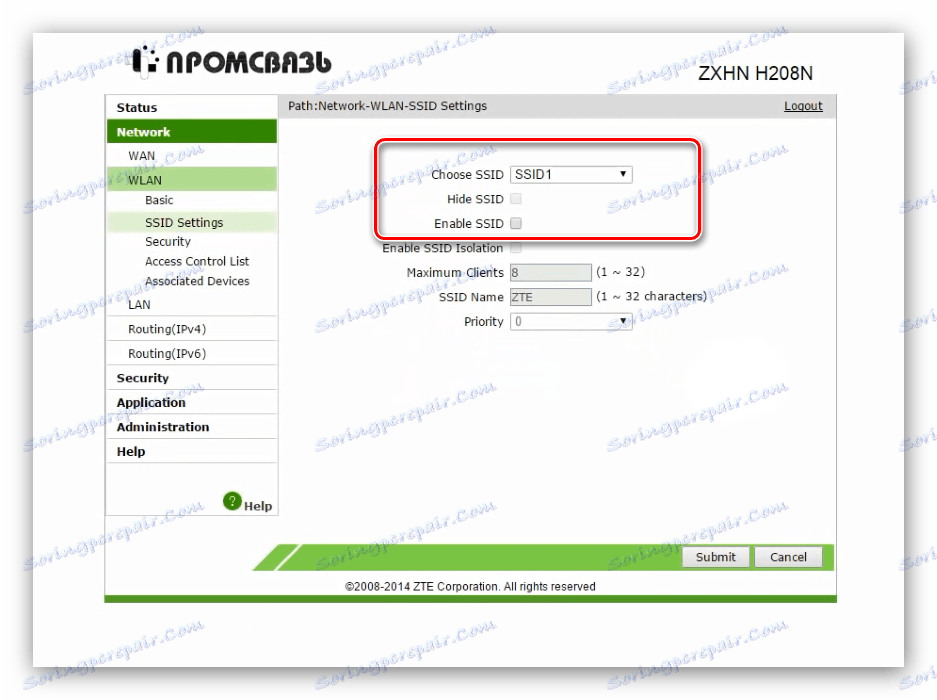
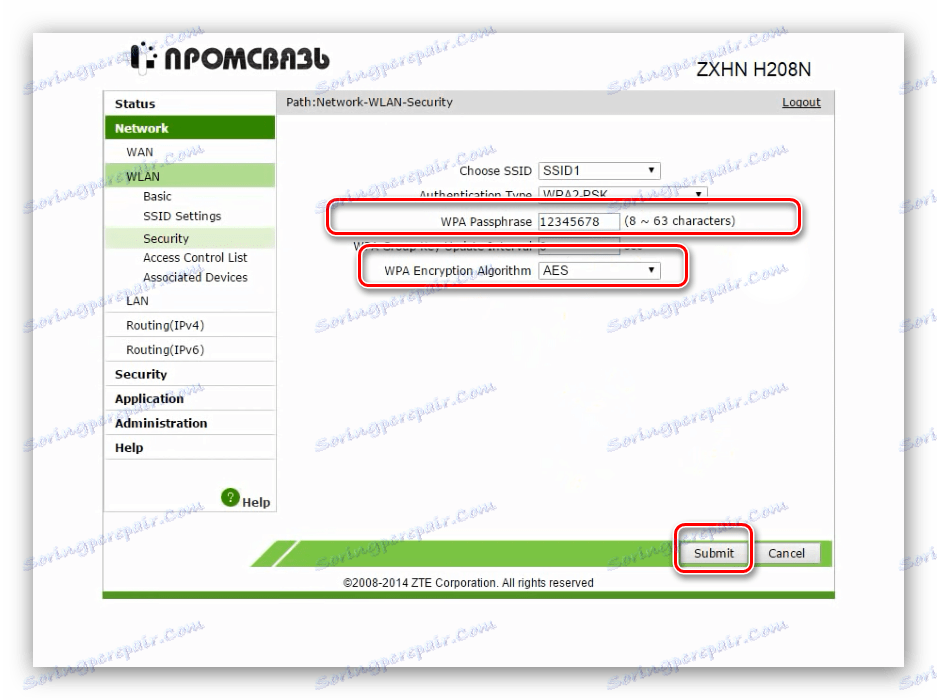
پیکربندی Wi-Fi کامل است و شما می توانید به یک شبکه بی سیم متصل شوید.
تنظیم IPTV
این روترها اغلب برای اتصال کانال های تلویزیونی تلویزیون اینترنتی و تلویزیون کابلی استفاده می شوند. برای هر دو نوع، شما نیاز به ایجاد یک اتصال جداگانه - دنبال این روش:
- بخش "شبکه" - "WAN" - "اتصال WAN" را باز کنید . گزینه "ایجاد اتصال WAN" را انتخاب کنید
- بعد، شما باید یکی از قالب ها را انتخاب کنید - از "PVC1" استفاده کنید. ویژگی های روتر نیاز به ورود اطلاعات VPI / VCI، و همچنین انتخاب حالت عملیاتی. به عنوان مثال، برای IPTV، ارزش VPI / VCI برابر 1/34 است و در هر صورت حالت عملیات باید به عنوان "Bridge Connection" تنظیم شود . با پایان دادن به این کار، روی "ایجاد" کلیک کنید.
- بعد، شما باید پورت را برای اتصال یک کابل یا جعبه تنظیم مجدد قرار دهید. به زبانه «Port Mapping» قسمت «اتصال WAN» بروید . به طور پیش فرض، اتصال اصلی تحت نام "PVC0" باز می شود - نگاهی نزدیک به پورت های مشخص شده زیر آن باز کنید. به احتمال زیاد، یک یا دو اتصال دهنده غیرفعال خواهد بود - ما آنها را برای IPTV ارسال می کنیم.
![پورت ها را برای پیکربندی IPTV در مودم ZTE ZXHN H208N بررسی کنید]()
در لیست کشویی اتصال "PVC1" قبلا ایجاد شده را انتخاب کنید. علامت گذاری به عنوان یکی از پورت های آزاد در زیر آن و بر روی "ارسال" کلیک کنید برای اعمال پارامترها.
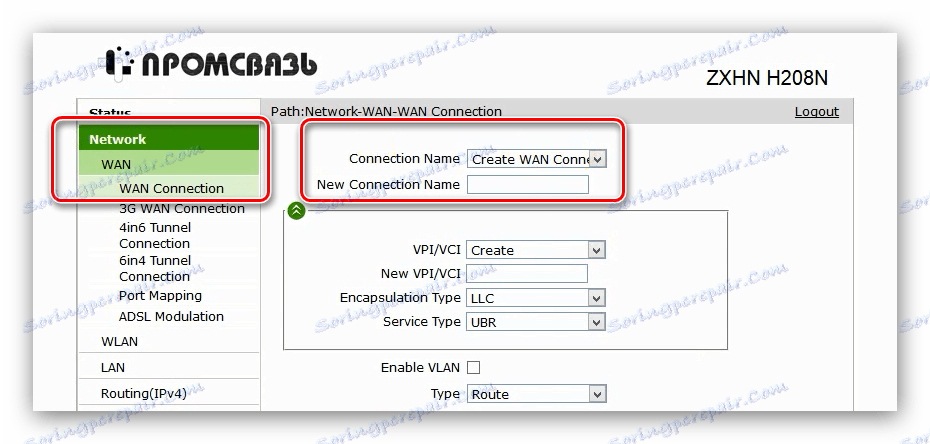
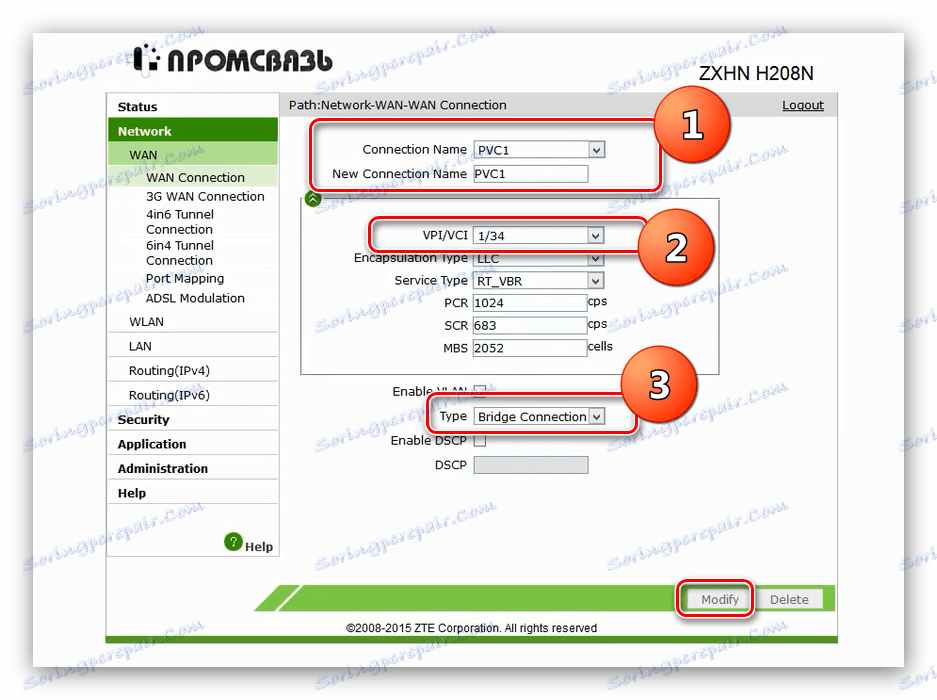
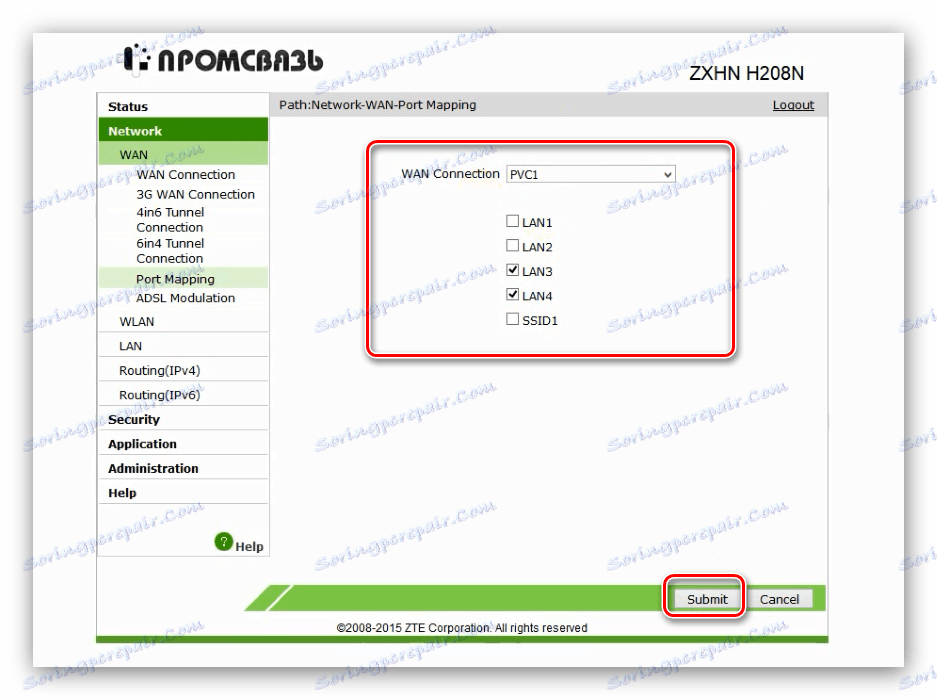
پس از این دستکاری، کانال تلویزیونی تلویزیون اینترنتی باید به پورت انتخاب شده متصل شود - در غیر این صورت IPTV کار نخواهد کرد.
نتیجه گیری
همانطور که می بینید، مودم ZTE ZXHN H208N را پیکربندی کنید بسیار ساده است. با وجود کمبود بسیاری از ویژگی های اضافی، این راه حل برای همه دسته از کاربران قابل اعتماد و مقرون به صرفه می باشد.